Account en webshop Instellingen
Klik op het tabblad Instellingen in de bovenste navigatiebalk. Deze pagina beschrijft Account instellingen en Webshop instellingen.
- Account instellingen
- Uw persoonlijke, bedrijfs- en factuurgegevens
- Uw e-mailadres wijzigen
- Uw wachtwoord wijzigen
- Uw account verwijderen
- Webshop instellingen
- De naam en het webadres van uw webshop wijzigen
- Algemene website voorkeuren
- Homepage voorkeuren
- Categorielijst voorkeuren
- Productenlijst voorkeuren
- Productdetailpagina voorkeuren
- Info pagina voorkeuren
- Bestelproces voorkeuren
Account instellingen
![]() Navigeer naar Instellingen > Account instellingen om uw contactgegevens bij te werken. Als u net begonnen bent, zijn deze velden leeg.
Navigeer naar Instellingen > Account instellingen om uw contactgegevens bij te werken. Als u net begonnen bent, zijn deze velden leeg.
Controleer alle velden voordat u het formulier verzendt en zorg ervoor dat het selectievakje Deze gegevens zijn correct is aangevinkt.
Uw bedrijfs- en contactgegevens worden gebruikt voor de facturering en registratie van domeinnamen. U bent verantwoordelijk voor de juistheid van deze gegevens. Indien deze gegevens onjuist zijn, kan de registry uw domeinnaam annuleren.
Uw e-mailadres wijzigen
Om spam en ongewenste e-mail te voorkomen, wordt uw e-mailadres nooit op uw website getoond. Uw klanten kunnen contact met u opnemen op de Contact pagina op uw website via een tegen spam beveiligd contactformulier.
Als u uw e-mailadres wijzigt, moet u het opnieuw verifiëren. Dit zorgt ervoor dat het e-mailadres correct is en e-mail kan ontvangen. De verificatieprocedure is heel eenvoudig: u ontvangt een verificatielink in uw mailbox van het nieuwe e-mailadres. Wanneer u op de verificatielink klikt, zorg ervoor dat u deze in hetzelfde browservenster opent en dat u bent ingelogd met het huidige e-mailadres. U moet de wijziging bevestigen. Na correcte verificatie kunt u inloggen met uw nieuwe e-mailadres.
Zorg ervoor dat uw e-mailadres correct is en dat u regelmatig uw mailbox controleert. E-mails voor bestellingen, contactaanvragen en verlengingsberichten worden naar dit e-mailadres gestuurd.
Uw wachtwoord wijzigen
![]() Hier kunt u het wachtwoord voor het inloggen in uw account wijzigen. Dit wachtwoord geeft u volledige controle over uw webshop, wees er dus voorzichtig mee! Op de webshop beveiliging en privacy pagina hebben we enkele nuttige tips verzameld.
Hier kunt u het wachtwoord voor het inloggen in uw account wijzigen. Dit wachtwoord geeft u volledige controle over uw webshop, wees er dus voorzichtig mee! Op de webshop beveiliging en privacy pagina hebben we enkele nuttige tips verzameld.
Wij zullen u nooit per e-mail of per telefoon om uw wachtwoord vragen. Als iemand u uw wachtwoord vraagt via e-mail of telefoon of om het in te voeren op een website: dit is altijd oplichting!
Als u uw wachtwoord bent vergeten, kunt u de pagina voor wachtwoordherstel gebruiken om uw wachtwoord te herstellen.
EasyWebshop ondersteunt ook twee-factor-authenticatie. Lees de documentatiepagina als u 2FA wilt activeren, want het is niet eenvoudig te herstellen als u de toegang bent kwijtgeraakt.
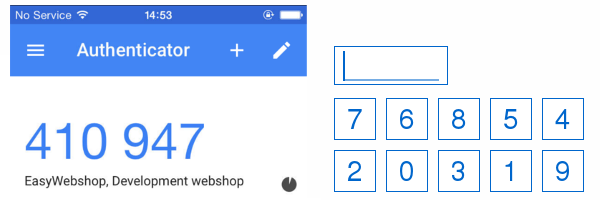
Uw webshop verwijderen
![]() Gebruik dit formulier om uw webshop te verwijderen.
Gebruik dit formulier om uw webshop te verwijderen.
Als klant van ons bent u steeds welkom om te komen, te gaan en om terug te komen. Wij hebben geen stille abonnementsverlengingen en er is geen verplichting om te blijven tot uw betaalde versie afloopt. En we brengen niet automatisch kosten in rekening op uw kredietkaart!
Het verwijderen van uw account is een eenvoudig proces dat geen schriftelijke bevestiging of veel bureaucratie vereist. Al uw gegevens uit de EasyWebshop database worden verwijderd. Dit omvat uw webshop, alle instellingen, producten, klanten, bestellingen van uw klanten en uw domeinnamen. U zult ook geen e-mails meer van ons ontvangen. Verwijder uw account alleen als u echt zeker weet dat u geen gebruik meer wilt maken van uw webshop!
Volg de instructies op het scherm. U kunt optioneel feedback achterlaten, wat wij zeer op prijs stellen!
Bevestig door in het laatste veld YES (in hoofdletters) te typen en op de knop bevestigen te klikken.
Het verwijderen van een webshop is definitief. Wij respecteren de beslissing van onze klanten en bewaren geen persoonlijke gegevens, zoals sommige aanbieders doen. U heeft het recht om vergeten te worden. Daarom is het niet mogelijk om een verwijderd account te herstellen.
Als u uw webshop voor een bepaalde tijd wilt sluiten, gebruik dan Instellingen > Webshop Instellingen om uw webshop tijdelijk te sluiten.
Webshop instellingen
![]() U vindt deze bij Instellingen > Webshop instellingen.
U vindt deze bij Instellingen > Webshop instellingen.
- Status
- Open: uw webshop is toegankelijk voor de wereld. Dit is de standaardinstelling.
Gesloten: uw bezoekers zien een bericht dat de webshop gesloten is en worden gevraagd later terug te komen. Gebruik deze instelling als u niet wilt dat mensen uw website nog bezoeken of als u uw webshop voor langere tijd wilt sluiten. Als u op vakantie gaat of u wilt de verkoop tijdelijk stopzetten, kunt u uw webshop beter niet sluiten, want dat heeft een negatieve invloed op uw zoekmachineranking. Het kan beter zijn om de winkelwagen te deactiveren (zie volgende instellingen) zodat uw website nog wel bezocht kan worden maar er geen producten gekocht kunnen worden. - Webshop naam
- De naam van uw webshop is belangrijk voor de indexering in zoekmachines zoals Google. De naam verschijnt ook als afzender in alle e-mails die naar uw klanten worden verzonden. En de naam wordt gebruikt als titel van uw homepage in de titelbalk van de webbrowser, maar deze kan worden overschreven met CMS. Kies geen bestaande handelsnaam die als intellectueel eigendom beschermd is door een octrooi.Vermijd het gebruik van speciale tekens (bv. ampersand) in de naam, dit kan problemen veroorzaken met sommige e-mail applicaties.
- Webshop URL
- Dit is het webadres dat u van ons ontvangt en waarop uw shop altijd bereikbaar is. Het wordt gebruikt in situaties waar er geen domeinnaam is gekoppeld aan de webshop. Zodra een domeinnaam is gekoppeld, zal de Webshop URL doorverwijzen naar de domeinnaam. Verander het adres niet te vaak: dit zal uw ranking in zoekmachines negatief beïnvloeden.
- Domeinnaam
- Als er een domeinnaam aan de webshop is gekoppeld, wordt deze hier weergegeven.
- Winkelwagen / Winkelmandje / Boodschappentas


 Met deze instelling kunt u het uiterlijk van het winkelwagentje veranderen of het winkelwagentje helemaal uitschakelen. Als u het winkelwagentje uitschakelt, wordt uw webwinkel een website waar klanten uw producten kunnen bekijken, maar niet kunnen kopen. Wees voorzichtig met het gebruik van deze instelling, want het maakt het onmogelijk om producten toe te voegen aan de winkelwagen. Wij ontvangen vaak support tickets in de trend van "Dringend! Mijn klanten kunnen niets kopen!". Dit komt omdat het winkelwagentje gedeactiveerd is.
Met deze instelling kunt u het uiterlijk van het winkelwagentje veranderen of het winkelwagentje helemaal uitschakelen. Als u het winkelwagentje uitschakelt, wordt uw webwinkel een website waar klanten uw producten kunnen bekijken, maar niet kunnen kopen. Wees voorzichtig met het gebruik van deze instelling, want het maakt het onmogelijk om producten toe te voegen aan de winkelwagen. Wij ontvangen vaak support tickets in de trend van "Dringend! Mijn klanten kunnen niets kopen!". Dit komt omdat het winkelwagentje gedeactiveerd is.- Interne categorieën
- Uw webshop wordt automatisch opgenomen in onze directory. Zo wordt de website sneller geïndexeerd door zoekmachines. Hier kunt u de drie meest relevante categorieën selecteren.
Homepage
Met deze instellingen kunt u personaliseren hoe uw homepage aan uw bezoekers wordt getoond.
- Aantal producten op de homepage
- Standaard worden de laatste 12 toegevoegde producten op uw homepage getoond. Als u de optie Promoot dit product op de homepage met één of meerdere producten heeft geselecteerd, worden deze producten in plaats daarvan getoond. U kunt deze instelling wijzigen of op 0 (nul) zetten als u geen producten op de homepage wilt weergeven. Een veelgestelde vraag die wij krijgen bij onze support is waarom er geen producten worden getoond op de homepage, terwijl dit wel is ingesteld bij de productinstellingen. Dit komt omdat deze instelling op 0 staat.
- Categorieën weergeven op de homepage
- Met deze optie kunt u kiezen of u de hoofdcategorieën op de homepage wilt weergeven of niet. Het maakt het uw bezoekers gemakkelijk om vanaf de homepage te navigeren.
- Aantal categorie niveaus weergeven
- Kies hier hoe u het categorienavigatiemenu in de webshop wil laten weergeven.
Waarde Resultaat 0 - Onzichtbaar Het categoriemenu wordt niet weergegeven. 1 - Standaard Alleen de hoofdcategorieën worden weergegeven. 2 - Gedetailleerd Hoofdcategorieën en subcategorieën worden weergegeven. - Betaallogo's weergeven
- Met deze optie kunt u de logo's tonen van de door u geactiveerde betaalmethoden. De volgende sectie in deze wiki gaat over betaalmethoden instellen.
U kunt de betalingslogo's op meer plaatsen tonen met het [WEBSHOP_PAYMENTLOGOS] sleutelwoord in CMS. Dit sleutelwoord wordt automatisch vervangen door de betalingslogo's.Waarde Resultaat Nee Toon de betalingslogo's niet. Home Toon de betalingslogo's onderaan de homepage. Zijpaneel Toon de betalingslogo's in het zijmenu van de website. Niet alle templates hebben een zijpaneel. Voetnoot Toon de betalingslogo's in de voetnoot van de website. Dit is de aanbevolen instelling. - Slideshow
- Vink dit vakje aan of uit als u uw slideshows wilt activeren of deactiveren. Dit kan ook met de slideshow module.
- Zoekbox
- Vink dit vakje aan of uit als u de zoekfunctie op uw website wilt weergeven of verbergen. Met de zoekfunctie kunnen uw klanten naar specifieke producten zoeken. Als u slechts enkele producten heeft, zal de zoekfunctie niet veel resultaten opleveren en niet erg nuttig zijn. In deze situatie kunt u de zoekfunctie beter uitschakelen.
Productenlijst
Met deze instellingen kunt u de manier aanpassen waarop productlijsten worden weergegeven aan uw bezoekers. Een productlijst wordt weergegeven wanneer uw bezoekers op een categorie klikken.
- Categorieweergave
- De manier waarop uw categorieën worden getoond aan uw bezoekers. Dit geldt voor de categorieën die getoond worden op uw homepage, de hoofdcategorieën die getoond worden wanneer uw bezoeker op het Webshop menu-item klikt en de subcategorieën in de productlijsten. Merk op dat productlijsten zowel categorieën als producten kunnen bevatten. De categorieën worden eerst getoond. De standaardinstelling is Eenvoudig.
- Productweergave
- De standaard manier waarop uw producten aan uw bezoekers worden getoond. Uw bezoekers kunnen dit veranderen als ze een andere productweergave willen. De optie Productweergave & sorteren (zie hieronder) moet worden geactiveerd, zodat uw bezoekers de productweergave in uw productlijsten kunnen wijzigen. Als u de verschillen tussen elke productweergave wilt zien, bezoek dan uw website en wijzig de productweergave via het pictogram rechtsboven in de productlijst. De standaardinstelling is Eenvoudig. Wij ontvangen vaak support tickets met de melding dat deze functie niet werkt. Dit komt omdat u de instelling op uw website hebt gewijzigd. De voorkeur van de bezoeker wordt opgeslagen in een cookie in de browser en heeft voorrang op deze instelling. Als u de cookies in uw browser verwijdert of een andere browser gebruikt, ziet u de producten weergegeven zoals hier ingesteld.
- Sorteren
- U kunt uw producten sorteren op specifieke criteria. De laatst toegevoegde producten op de homepage zijn gesorteerd op datum en worden niet beïnvloed door deze instelling. Een veelgestelde vraag aan onze support: mijn producten zijn verkeerd gesorteerd.
- Zorg ervoor dat het veld dat u wilt sorteren (Product, Naam of Prijs) ingevuld is voor elk product.
- Computers sorteren teken voor teken. Artikel A8 komt na artikel A12 omdat 8 > 1. Oplossing: artikel A08 komt voor artikel A10.
- Productweergave & sorteren
- Bovenaan de productlijsten in uw webshop staan twee menu's waarmee uw bezoekers kunnen kiezen hoe uw producten worden weergegeven en hoe ze worden gesorteerd. Standaard is deze optie ingeschakeld. Zo kunnen uw bezoekers kiezen hoe ze de producten willen zien. Als u dit niet wilt, kunt u de menu's verbergen door deze optie uit te schakelen.
Productdetailpagina
Met deze instellingen kunt u de manier veranderen waarop producten worden getoond aan uw bezoekers. Een productdetailpagina wordt getoond wanneer uw bezoekers op een product klikken. Voorheen werd de productdetailpagina geladen in een nieuwe webpagina. Tegenwoordig wordt het productdetail in de productlijsten geladen. Dit heeft als voordeel dat het navigeren soepeler verloopt en uw bezoeker niet telkens terug hoeft te gaan naar de productlijst als er op een product wordt geklikt. Een groot voordeel dat niet veel webshops hebben.
- Layout
- Hiermee kunt u de lay-out van de productdetailpagina kiezen.
U kunt productvariaties weergeven in lijstformaat of als een drop down menu. - Voorraad weergeven
Waarde Resultaat Ja De exacte voorraad wordt getoond in de lijstweergave en op de productdetailpagina's. Nee De voorraad wordt niet weergegeven op de website. Klanten kunnen echter niet meer artikelen bestellen dan er op voorraad zijn. Sommige verkopers geven er de voorkeur aan de voorraad niet te tonen als ze artikelen met een hoge waarde verkopen en niet willen aankondigen dat ze die in hun fysieke winkel hebben. Dit is de standaardinstelling. Indicatie Als er minder dan 10 producten op voorraad zijn, wordt Beperkte voorraad weergegeven, anders verschijnt er Ruime voorraad. Bij deze productstatussen wordt de voorraad niet weergegeven:
- Beschikbaar, maar wordt niet online verkocht
- Voorafbestellen (Pre-order)
- Uitverkocht
- Klant moet eerst een variant kiezen
- Geen productstatus weergeven
- Fotozoomer
- Uw bezoekers kunnen de eerste productfoto in hoge kwaliteit bekijken met de fotozoomer. Als ze hun muiscursor over de foto bewegen, verschijnt de ingezoomde versie aan de rechterkant van de afbeelding. Na activering is de fotozoomer actief op alle nieuwe hoofdproductfoto's die worden geüpload. De minimale fotogrootte is 600x600 pixels, de maximale fotogrootte is 1280x800 pixels. Grotere foto's worden automatisch proportioneel geschaald.
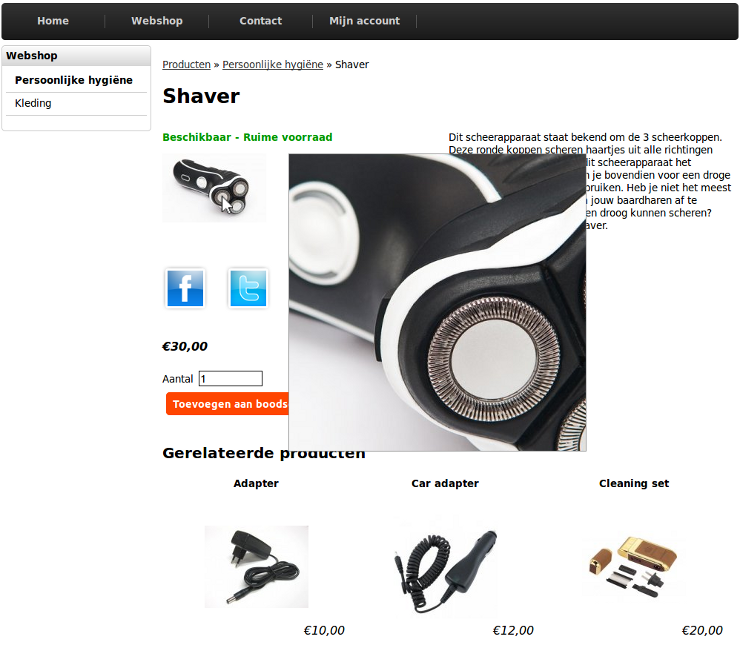
De bezoekers hebben een muis nodig om de cursor boven de afbeelding te houden. Deze functie werkt dus niet op mobiele telefoons. De functie toont echter de afbeelding in hoge kwaliteit wanneer erop wordt geklikt. Als deze functie niet werkt, controleer dan of u een productfoto met een minimale grootte van 600x600 pixels heeft geüpload nadat u deze functie hebt geactiveerd.
Info pagina
De info pagina is een webpagina die standaard wordt toegevoegd aan uw hoofdnavigatie. Deze pagina toont de informatie van uw bedrijf en kan verzend- en betalingsinformatie bevatten. U kunt deze pagina verbergen als u ze niet wil of u kunt een niuewe pagina maken met CMS.
- Bedrijfsinformatie of persoonlijke gegevens weergeven op de website
- Hiermee wordt uw bedrijfsinformatie getoond op de infopagina en op de contactpagina. U kunt deze optie ook uitschakelen en uw contactgegevens elders op de website plaatsen.
Bestelproces
![]() Hier kunt u de procedure instellen die uw klanten moeten volgen om een product te bestellen. Deze instelling heeft een grote invloed op de werking van de webshop.
Hier kunt u de procedure instellen die uw klanten moeten volgen om een product te bestellen. Deze instelling heeft een grote invloed op de werking van de webshop.
U vindt deze instelling bij Instellingen > Klanten kassa.
Als Klanten kassa niet wordt getoond in het menu, verander dan het gebruikerservaringniveau in Geavanceerd bij Instellingen > Gebruikerservaringniveau.
- Gast
- Uw klanten vullen hun gegevens in en nemen via e-mail contact met u op. Een klantenaccount aanmaken is niet nodig.
- Account
- Uw klanten moeten zich registreren op uw website om een eigen account te krijgen. In dit account kunnen ze hun bestelhistoriek opvolgen. U kunt klanten beheren, accounttoegang beperken of nieuwsbrieven versturen. Uw klanten moeten hun e-mailadres verifiëren om er zeker van te zijn dat het correct is. Voor sommige klanten kan dit een obstakel zijn.
- Hybride
- Dit is een combinatie van Gast en Account kassa. Uw klanten kunnen zelf kiezen of ze een account aanmaken of als gast afrekenen. Dit is de standaard en aanbevolen instelling.
- Privé
- Alleen bestaande klanten (of klanten die u zelf heeft toegevoegd) kunnen een bestelling plaatsen. U kunt natuurlijk wel bestellingen plaatsen voor uw klanten met de Kassa app.Deze optie schakelt nieuwe accountregistraties in uw webshop uit.
De standaardinstelling is Hybride. Als er geen reden is om dit te veranderen, raden we u aan om deze instelling te handhaven.
Volgende pagina: Betaalmethoden en Betaalproviders
- Introductie
- Product beheer
- Webshop configuratie
- Account en webshop Instellingen
- Betaalmethoden en Betaalproviders
- Facturen, algemene voorwaarden en BTW
- Verzendkosten instellen
- Kortingen en toeslagen instellen
- Domeinnamen registreren en verhuizen
- Meertalige webshop
- Connecties maken met externe platformen
- Webadressen personaliseren
- Meerdere webshops beheren (Multishop)
- Automatische e-mails naar klanten
- Een mooie lay-out ontwerpen
- Bestellingenbeheer
- Marketing
- Modules
- Back-ups nemen en gegevens exporteren
- E-mail en webmail
- Beheerdersaccounts
- Grote productfoto's uploaden
- Twee factor authenticatie
- Labels
- META tags - Website verificatie
- Chatfunctie
- Slideshow
- Bezoekers analyse - Google Analytics
- Filters
- Kassasysteem (POS)
- Formuliervelden
- Digitale of virtuele producten
- Symcalia reserveringssysteem
- Gastenboek
- De helpdesk contacteren